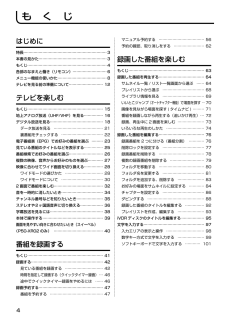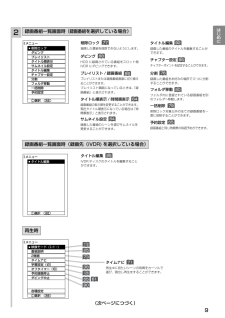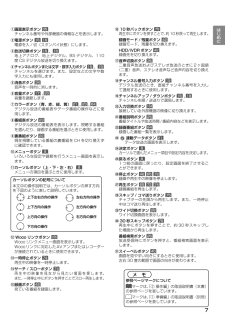Q&A
取扱説明書・マニュアル (文書検索対応分のみ)
"再生"2 件の検索結果
"再生"30 - 40 件目を表示
全般
質問者が納得①外部入力端子とVHSデッキを接続する
②VHSデッキの画像を再生する
③録画ボタンを押す
これで再生された画像を録画する事ができます。
機材は、映像・音声ケーブル(黄色・赤・白のケーブル)だけです。
自分の持っている機種が違うので確認は出来ないのですが、
録画モード/残量と書いてあるボタンを押す事によって、
HDDかIVDR切替・転送レート切替が出来ます。
長時間の録画を選択すると録画できる画質が落ちますが、
VHSは元々画像が悪いので、転送レートを落として長時間録画を
選択してもほとんど支障はありませ...
4676日前view191
全般
質問者が納得>みなさんはどんな方法で思い出を保存してますか?
パソコンのスペックが高くないのでパナのレコーダーで全てやっています。
>PCからDVDに落とし保存しておいた場合再生上何か問題はありますでしょうか?
粗悪なDVDでは映像が消えてしまうこともあるけど、大手メーカーのDVDなら問題ないです。
(太陽誘電のDVDが一番品質がいいと言われています)
>HDDレコーダーを購入しそこでDVDやBRーDに書き込みして保存した方がよいのでしょうか?
レコーダーの方が手間はかかりません。
カメラの内蔵メモリーからS...
5600日前view48
3はじめに各ページの見かたについて○○○○○○○○○○○○○○○○○○○○○○○○○○○○○○○○○○○○○○○○○○○○○○○○○○○○○○○○○○○○○○○○○○○○○○○○○○○○○○○●●●●○○○○○○○○○○○○○○○○○○○○○○○○○○○○○○○○ ○○○○○○○○ ○○○○○○○○ ○○○○○○○○○○○○○○○○○○○○ ○○○○○○○○お守りください この説明書で使用しているアイコンについてこの説明書は、主に下記の内容で構成されています。安全上、守っていただきたいことを記載しています。マークは、「② 操作編」の取扱説明書(本書)の参照ページを表し、注意本書の見かたリモコンのカーソルボタンの記号について本文中の操作説明では、カーソルボタンの押す方向を下図のように表して説明しています。上下左右方向の操作上下方向の操作上方向の操作下方向の操作左右方向の操作左方向の操作右方向の操作操作上、守っていただきたいことを記載しています。お守りください操作上、知っておいていただきたいことを記載しています。お知らせ知っていると便利な操作・解説を記載しています。メ モタイトルタイトルサブタイトルサブタイトル...
4も く じはじめに特長⋯⋯⋯⋯⋯⋯⋯⋯⋯⋯⋯⋯⋯⋯⋯⋯⋯⋯⋯⋯⋯⋯3本書の見かた⋯⋯⋯⋯⋯⋯⋯⋯⋯⋯⋯⋯⋯⋯⋯⋯⋯⋯3もくじ⋯⋯⋯⋯⋯⋯⋯⋯⋯⋯⋯⋯⋯⋯⋯⋯⋯⋯⋯⋯⋯4各部のなまえと働き(リモコン)⋯⋯⋯⋯⋯⋯⋯⋯⋯6メニュー機能の使いかた⋯⋯⋯⋯⋯⋯⋯⋯⋯⋯⋯⋯⋯8テレビを見る前の準備について⋯⋯⋯⋯⋯⋯⋯⋯⋯ 12テレビを楽しむもくじ⋯⋯⋯⋯⋯⋯⋯⋯⋯⋯⋯⋯⋯⋯⋯⋯⋯⋯⋯⋯ 15地上アナログ放送(UHF/VHF)を見る ⋯⋯⋯⋯⋯ 16デジタル放送を見る⋯⋯⋯⋯⋯⋯⋯⋯⋯⋯⋯⋯⋯⋯ 18データ放送を見る ⋯⋯⋯⋯⋯⋯⋯⋯⋯⋯⋯⋯⋯ 21裏番組をチェックする ⋯⋯⋯⋯⋯⋯⋯⋯⋯⋯⋯ 22電子番組表(EPG)でお好みの番組を選ぶ ⋯⋯⋯ 23見ている番組のタイトルなどを表示する⋯⋯⋯⋯⋯25番組検索でお好みの番組を選ぶ⋯⋯⋯⋯⋯⋯⋯⋯⋯ 26複数の映像、音声からお好みのものを選ぶ⋯⋯⋯⋯ 27映像に合わせてワイド画面を切り換える⋯⋯⋯⋯⋯ 28ワイドモードの選びかた ⋯⋯⋯⋯⋯⋯⋯⋯⋯⋯ 28ワイドモードについて ⋯⋯⋯⋯⋯⋯⋯⋯⋯⋯⋯ 302 画面で番組を楽しむ⋯⋯⋯⋯⋯⋯⋯⋯⋯⋯⋯⋯⋯ 32音...
124で「ディスク設定」を選び、 または決定ボタンを押す「ディスク設定」の画面が表示されます。1で設定したい項目を選び、 または決定ボタンを押し、で設定する2HDD/iVDR(ハードディスク)を設定する「HDD/iVDR 初期化」を行なうと、録画内容が全て消去されます。重要ディスク設定項 目設定のポイントオートチャプター登録する / しないいいとこジャンプ(②操作編 70)を使用する場合に「する」を選択します。サムネイル作成時間0 分 /1 分 /⋯/10 分サムネイル(②操作編 66)を作成するまでの時間を設定します。リジューム設定する / しない録画した番組を再生するとき、途中で停止したところから再び再生したいときは「する」を選択します。リピート設定する / しない録画した番組を再生するとき、番組単位でリピート再生したいときは「する」を選択します。ライブラリ登録する / しないiVDR のライブラリを登録するときは「する」を選択します。(②操作編 69)ディスク省電力する / しない消費電力を低減するときは「する」を選択します。本体側 HDD 初期化はい / いいえ HDD を初期化します。スロット側...
6各部のなまえと働き(リモコン)このページの見かた例:①画面表示ボタン 35次のページの説明番号を表しています。参照ページを表しています。②電源ボタン 16 18③放送切換ボタン 16,18④チャンネルボタンまたは文字・数字入力ボタン16,19⑥音量ボタン 17 20⑦カラーボタン 21 23 64(青、赤、緑、黄)⑩メニューボタン 8⑧番組表ボタン 23 番組説明ボタン 25⑪カーソルボタン 8⑫ Woooリンクボタン 105⑬一時停止ボタン74⑭サーチ / スローボタン 74⑮録画ボタン 42 ワイド切換ボタン 28①画面表示ボタン 35⑰音声切換ボタン 36⑳入力切換ボタン 104⑲チャンネルアップ / ダウンボタン 16 19⑤消音ボタン 34 戻るボタン 8 30 秒スキップボタン 75番組検索ボタン 26 スキップ / コマ送りボタン 75⑱チャンネル番号入力ボタン 19 連動データボタン 21⑨裏番組ボタン 22 録画番組ボタン 64 停止ボタン 42,65, 72⑯ 10 秒バックボタン 75録画モード / 残量ボタン 42HDD/iVDR ボタン 42 再生ボタン 65,...
43番組を録画するお知らせiVDR への録画について本機での動作が確認されている日立マクセル製の iVDR を使うことをおすすめします。それ以外は、十分に性能を発揮できない場合があります。iVDR を選択しても、iVDR 挿入口に iVDR が挿入されていないときは、録画できません。録画できる映像について本機内蔵のテレビチューナーで受信した番組はほとんど録画できますが、受信状況が悪い番組(ブロックノイズが多い ) や、ノイズが多いビデオの再生、その他の下記の信号は録画できません。 ゲーム機の映像、VTR などの特殊再生映像、コンポーネント入力画面、HDMI 入力画面、 コピーガードがかかったビデオテープや DVD の再生映像、録画が禁止されているデジタル放送番組HDD/iVDR の残量表示についてHDD/iVDRへの録画は、録画モードにより映像の情報量に合わせてデータの記録量を変化させる方式(可変ビットレート方式:VBR) を採用しているため、表示される残量と実際に録画できる時間が異なることがあります。残量表示が少ないときは、あらかじめ不要な番組を消去し、余裕がある状態で録画してください。録画モードのTS(...
9はじめにタイムナビ再生中に見たいシーンの時間をカーソルで選び、頭出し再生をすることができます。メニュー 選択削除ロックダビングプレイリストタイトル順表示サムネイル設定タイトル編集チャプター設定分割フォルダ移動一括削除予約設定決定2録画番組一覧画面時 (録画番組 を選択している場合)削除ロック録画した番組を削除できないようにします。77サムネイル設定録画した番組のシーンを選びサムネイルを更新することができます。タイトル編集録画した番組のタイトルを編集することができます。チャプター設定チャプターポイントを設定することができます。分割録画した番組をお好みの場所で 2 つに分割することができます。プレイリスト / 録画番組プレイリストまたは録画番組画面に切り換えることができます。プレイリスト画面になっているときは、「録画番組」と表示されます。68タイトル順表示 / 時間順表示録画番組の表示順を変更することができます。現在タイトル順表示になっている場合は「時間順表示」と表示されます。予約設定録画番組と同じ時間帯の毎週予約ができます。一括削除削除ロック対象以外の全ての録画番組を一度に削除することができます。ダビングHD...
44録画する録画モードと録画時間本機の内蔵 HDD に録画できる時間の目安です。お知らせTSE 録画モードについてTSE モードはハイビジョン相当の画質ですが、受信状態や番組のシーンによってはブロックノイズが発生したり本来の放送画質とは異なる場合があります。EP モードについて EP モードでは記録時間を優先するために、 録画映像の解像度が下がります。画質を優先される場合は、LP モード以上をおすすめします。デジタル放送の HD( ハイビジョン ) 放送を録画するときは SP モード以上で録画することをおすすめします。アナログ放送や外部入力録画およびデジタル放送の SD(標準画質)放送をダウンコンバート録画する場合は LP モード以上をおすすめします。入 力 録画モードデジタル放送アナログ (UHF/VHF)放送、外部入力録画映像TSHD約24時間 ー ハイビジョンSD約72時間 ー 標準画質TSE HD/SD※約50時間 ー ハイビジョン相当XP( 高画質 ) 約 50 時間標準画質SP( 標準 ) 約98時間LP( 長時間 ) 約 192 時間EP( 長時間 ) 約 312 時間※ TSE モード...
87録画した番組を楽しむ決定ボタンを押す一時停止した場面がチャプターポイントとして登録されます。● チャプターの開始場面が表示されます。●再生中に決定ボタンを押してもチャプターポイントを登録することができます。 チャプターポイント登録 チャプターポイント削除チャプター設定 2008年3月19日(水) AM10:25戻る 再生、 コマ送りなどのリモコン操作でチャプターポイントを登録したい場面を選びます緑00:01:25 01:30:00決定54、5の操作を繰り返して、必要なチャプターポイントの登録を行なうお知らせ● 一つの番組で最大255個、チャプターを設定できます。● 本機では、録画番組の結合はできません。● チャプターポイントと次のチャプターポイントとの間隔は 5 秒以上必要です。チャプターポイントの間隔が 5 秒以上ない場合は、チャプターポイントを設定することはできません 。● オートチャプターが入っている番組にチャプター設定すると、マニュアルのチャプターが優先になります。6戻るボタンを押すチャプター設定を終了します。7チャプターポイントを削除するときでチャプターポイントを選...
7はじめに①画面表示ボタン 35 チャンネル番号や外部機器の情報などを表示します。②電源ボタン 16 18 電源を入 / 切(スタンバイ状態)にします。③放送切換ボタン 16, 18 地上アナログ、地上デジタル、BSデジタル、110度 CS デジタル放送を切り換えます。④チャンネルボタンまたは文字・数字入力ボタン 16, 19 チャンネルを選びます。また、設定などの文字や数字入力にも使用します。⑤消音ボタン 34 音声を一時的に消します。⑥音量ボタン 17,20 音量を調節します。⑦カラーボタン(青、赤、緑、黄) 21,23,64 デジタル放送の番組表やデータ番組の操作などに使用します。⑧番組表ボタン 23 デジタル放送の番組表を表示します。視聴する番組を選んだり、録画する番組を選ぶときに使用します。⑨裏番組ボタン 22 現在視聴している番組の裏番組を CH を切り換えずに確認できます。⑩メニューボタン 8 いろいろな設定や調節を行うメニュー画面を表示します。⑪カーソルボタン(上・下・左・右) 8 メニューの項目を選ぶときに使用します。⑫ Wooo リンクボタン 105 Wooo リンク...
28● 地上デジタル、BS・CSデジタル放送またはコンポーネント/HDMI入力の16:9 映像で画面の左右に帯がついた 4:3 映像をご覧になるときに、映像を拡大することができます。デジタル放送モードまたは入力モード毎に選択することができます。 ・フル ( ) : オリジナルの画面の左右に帯が付いた映像 ・ズーム : 水平方向に画面一杯まで拡大した映像 ・スムーズ : 4:3映像を画面中央の真円度を保ち、水平方向に画面一杯に拡大した映像。● ワイドモードは、地上アナログ放送やデジタル放送 (HDD/iVDR 再生含む )、または入力モード毎に設定することができます。● お買い上げ時は、地上アナログ放送、デジタル放送(HDD/iVDR再生含むSD)、ビデオ入力時は「スムーズ」が設定されています。● 設定したワイドモードは電源を切っても記憶されています。 ● ラジオ放送などの映像のない番組や受信途中で映像情報を取得できない場合は、正しく切り換えできないことがあります。スタンダードフル HD映像に合わせてワイド画面を切り換える本機は横長のワイド画面を採用していますので、現行テレビ放送の映像も...
- 1